Clàr-innse
Coltach ri OS sam bith eile, Windows 10 tha feartan sàr-mhath agus eas-bhuannachdan sàrachail. Chan eil siostam-obrachaidh sam bith foirfe (dìreach bi toilichte gu bheil sinn air gluasad air adhart bho Windows Vista!).
Is e aon duilgheadas a chuala mi mu dheidhinn agus eadhon air eòlas fhaighinn orm fhìn nach eil e comasach wifi a chuir air. Ged a tha seo na dhuilgheadas nach eil an-còmhnaidh sònraichte dha Windows 10, tha e coltach gu bheil e a’ nochdadh gu tric.

Mura h-eil thu eòlach fhathast air Windows 10, no mura h-eil coltas gu bheil thu a’ tuigsinn ciamar a nì thu. ceartaich e, na gabh dragh. Faodaidh grunn rudan an duilgheadas seo adhbhrachadh. Seallaidh sinn dhut molaidhean sgiobalta airson lorg agus fuasgladh fhaighinn air duilgheadasan ceangail eadar-lìn.
Feuch na Simple Solutions an-toiseach
Uaireannan nuair a bhios duilgheadasan wifi againn, tha sinn buailteach a bhith a’ smaoineachadh gu bheil cuid toinnte fuasgladh a dhìth. Mar thoradh air an sin, tha sinn a 'coimhead thairis air fuasglaidhean sìmplidh. Ach, tha e an-còmhnaidh nas fheàrr feuchainn air an rud follaiseach an toiseach.
San dòigh sin, cha bhith thu a’ caitheamh mòran ùine a’ feuchainn ri fuasglaidhean neo-riatanach, toinnte. Seo cuid de na rudan as fheàrr airson coimhead a-steach mus cladhaich thu ro dhomhainn a-steach do chothroman eile.
1. Thoir sùil airson Switch no Putan Wifi
'S e am prìomh dhuilgheadas a chunnaic mi cuideachd an dòigh as fhasa fhuasgladh (tha e air tachairt dhomh grunn thursan). Coimhead feuch a bheil tionndadh wifi aig a’ choimpiutair no an laptop agad. Bidh putan taobh a-muigh aig mòran mhodalan a leigeas leat bathar-cruaidh gun uèir a chuir air no dheth. Gu tric bidh e air a bhualadh le mearachd no ath-shuidheachadh nuair aath-thòisich an coimpiutair agad.
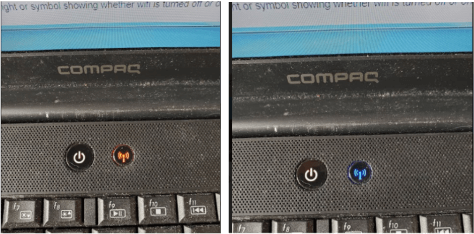
Wi-Fi air a chur dheth agus air
>S dòcha gur e iuchair gnìomh air a' mheur-chlàr agad cuideachd. Ma tha fear aig an laptop agad, gu tric bidh solas air a sheallas a bheil an wifi air.2. Ath-thòisich an coimpiutair agad
Creid no nach creid, uaireannan tha e cho furasta wifi a chàradh ri do choimpiutair ath-thòiseachadh. inneal. Tha laptop agam le inneal-atharrachaidh gun uèir a stadas ag obair bho àm gu àm. Mar as trice, bidh e a ’dol a-steach don mhodh cadail, an uairsin a’ dùsgadh, agus an uairsin cha bhith an inneal-atharrachaidh a ’dùsgadh leis. Bidh ath-thòiseachadh a' fuasgladh na cùise a h-uile turas.
Faodaidh ath-thòiseachadh duilgheadasan fhuasgladh ann an grunn dhòighean. Is dòcha gu bheil draibhearan ùra air an stàladh. Faodaidh suidheachaidhean a bhith ann cuideachd far a bheil bathar-cruaidh is draibhearan air reothadh airson adhbhar neo-aithnichte. Cuiridh ath-thòiseachadh glan den t-siostam crìoch air an stàladh no dìreach ath-thòisichear na draibhearan is bathar-cruaidh a dh'fheumar gus an obraich an uidheam.
3. Thoir sùil air an lìonra WiFi agad
Mura h-eil tionndadh ann is cha chuidich ath-thòiseachadh, is e an ath cheum dèanamh cinnteach gu bheil an lìonra uèirleas agad ag obair. Ma ghabhas e dèanamh, cleachd coimpiutair eile, fòn no inneal sam bith a tha comasach air ceangal ris an eadar-lìon gus dearbhadh gu bheil an wifi agad suas.
Mas urrainn dha innealan eile ceangal a dhèanamh, chan e an lìonra a th’ ann - is dòcha gu bheil a’ chùis an àiteigin sa choimpiutair agad. Mura h-urrainn dha innealan eile ceangal a dhèanamh, is ann leis an lìonra agad a tha an duilgheadas.
Thoir sùil air an router agad gus dèanamh cinnteach gu bheil e fhathast ag obair. Bu chòir dhut cuideachd dearbhadh gu bheil dotha seirbheis eadar-lìn ag obair. Bu chòir gum biodh solas air an router agad a sheallas a bheil no nach eil e ceangailte.
Mura h-eil an router agad ag obair, dèan beagan fuasgladh cheistean gus an duilgheadas a dhearbhadh. Mura h-eil an t-seirbheis eadar-lìn agad ag obair, cuir fios chun an ISP agad gus faighinn a-mach dè tha dol.
4. Feuch an coimpiutair agad air lìonra WiFi eile
Ma dh’ fhailicheas na fuasglaidhean eile gu h-àrd, feuch ri ceangal a’ choimpiutair agad gu lìonra eile agus faic a bheil duilgheadasan agad fhathast. Rach gu bùth cofaidh, taigh caraid, no eadhon an oifis agad.
Coimhead airson lìonra anns a bheil an dà chuid bann wifi 2G is 5G, agus feuch an dà chuid. Dh’ fhaodadh nach eil a’ chairt gun uèir agad a’ toirt taic don chòmhlan san dachaigh agad no nach eil aon de na còmhlain sin ag obair.
Abair gun urrainn dhut do choimpiutair a cheangal ri lìonra eile. Ma tha sin fìor, tha teansa ann nach eil a’ chairt agad co-chòrdail ris an lìonra agad. Is dòcha gum feum thu coimhead air ùrachadh an inneal-atharrachaidh lìonra agad no an router agad. Feuch ris a' mholadh a leanas, a tha a' cleachdadh inneal-atharrachaidh USB wifi.
5. Feuch Adapter WiFi eile
Dh'fhaodadh gu bheil seo toinnte, ach chan eil gu dearbh. Ma tha inneal-atharrachaidh wifi USB a bharrachd agad na laighe mun cuairt, plug a-steach don choimpiutair agad agus faic an ceangail e ris an lìon. Mura h-eil inneal-atharrachaidh USB agad ri fhaighinn, tha iad gu math saor. Gheibh thu fear air loidhne airson nas lugha na $20.
Ma dh'obraicheas an inneal-atharrachaidh USB, bidh fios agad gu bheil an inneal-atharrachaidh agad air fàiligeadh.Tha seo rudeigin cumanta nuair a bhios tu a’ cleachdadh an inneal-atharrachaidh a thàinig leis a’ choimpiutair agad. Mar as trice tha iad saor agus chan eil beatha fhada aca.
Fuasglaidhean Eile
Mura obraich aon de na fuasglaidhean gu h-àrd, tha roghainnean agad fhathast. Feuch ri na roghainnean draibhear agad atharrachadh, draibhearan ùrachadh, no eadhon toirt air falbh draibhearan agus an uairsin ath-shuidheachadh. Tha tuilleadh fiosrachaidh mu mar a nì thu sin gu h-ìosal.
Ma dh’atharraicheas tu roghainnean is draibhearan bheir sin buaidh air an t-siostam agad, agus dh’ fhaodadh sin cùisean eile adhbhrachadh. Ma tha thu mì-chofhurtail le sin, thoir do choimpiutair gu proifeasanta gus sùil a thoirt air. Ma nì thu leat fhèin e, cùl suas do roghainnean siostam le bhith a’ cruthachadh puing ath-nuadhachaidh an toiseach. San dòigh sin, ma nì thu atharrachadh sam bith a dh’ adhbhraicheas fìor dhuilgheadasan, gheibh thu co-dhiù air ais gu far an robh thu.
’S e deagh bheachd a th’ ann cuideachd aire a thoirt do na roghainnean a th’ ann mu thràth mus atharraich thu iad. Mura socraich e an duilgheadas agad, gluais chun an t-suidheachaidh thùsail mus feuch thu ris an ath fhuasgladh.
Thoir sùil air Seirbheis WLAN
Nì am modh-obrach seo sgrùdadh sgiobalta gus faicinn a bheil an t-seirbheis WLAN agad air a tionndadh air adhart. Mura tèid a thionndadh air, 's dòcha gur e seo an neach a tha ciontach.
1. Cliog air an ìomhaigheag Windows san oisean gu h-ìosal air an taobh chlì dhen deasg agad.
2. Taidhp “services.msc” gus “services.msc” a thoirt suas san uinneag sgrùdaidh. Briog air gus am prògram Seirbheisean Goireas a thoirt suas.
3. Scrollaich sìos tron liosta de sheirbheisean. Lorg am fear ris an canar “WLANAutoConfig." Bu chòir don inbhe aige “Thòisich e.”
4. Mura h-eil e san stàit “Tòisich”, cliog deas air agus cliog air “Tòisich.” Ma bha, dèan briogadh deas air agus cliog air “Ath-thòisich.”
5. Fuirich gus an tòisich an t-seirbheis air ais.
6. Thoir sùil air a’ cheangal wifi agad. Tha sinn an dòchas gum bi e ag obair a-nis.
Network Adapter Properties
A-nis, leig dhuinn sùil a thoirt air na feartan adapter lìonra agad. 'S urrainn dhuinn an atharrachadh an uair sin feuch a bheil seo na chuideachadh.
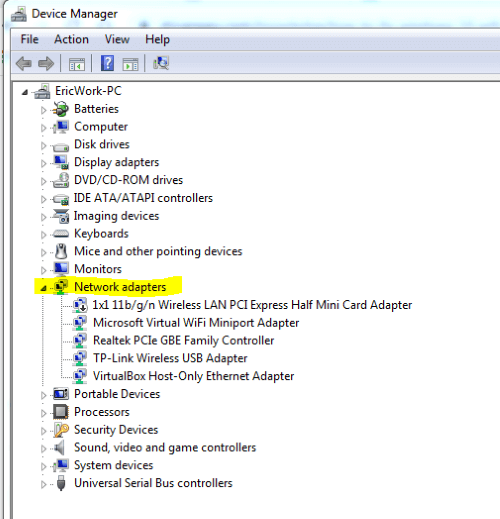
- Briog air samhla Windows san oisean gu h-ìosal air an taobh chlì dhen deasg agad.
- Taidhp devmgmt.msc.
- Bheir seo suas an tagradh devmgmt.msc san uinneag sgrùdaidh. Cliog air gus manaidsear an inneil a thòiseachadh.
- Leudaich an roinn Network Adapters.
- Lorg an inneal-atharrachaidh wifi agad, deas-bhriog air, agus an uairsin cliog air Properties.
- Briog air an taba “Adhartach”.
- Ann an uinneag an togalaich, tagh “802.11n Channel Width airson bann 2.4.” Atharraich an luach o “Auto” gu “20 MHz a-mhàin.”
- Briog air “OK” agus an uairsin thoir sùil feuch a bheil an wifi agad air a thionndadh air a-nis.
- Mura dèan seo fuasgladh air an duilgheadas , Tha mi a’ moladh a dhol air ais agus an suidheachadh atharrachadh air ais gu “Auto.”
Ùraich an draibhear inneal
Dh’ fhaodadh gum feum an inneal-atharrachaidh gun uèir agad an draibhear inneal ùrachadh. Faodaidh tu ùrachadh bhon Mhanaidsear Inneal, a dh 'fhaodadh tu a bhith air fhosgladh mar-thà anns a' mhodh gu h-àrd. Mur eil, lean na ceumannan seo.
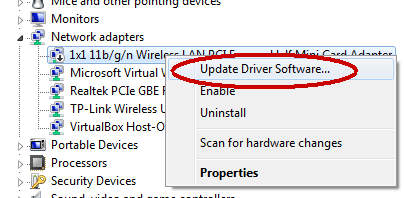
- Oir chan eil an wifi agad annAg obair, feumaidh tu do choimpiutair a cheangal gu dìreach ris an router agad le càball lìonra gus faighinn chun eadar-lìn. Faodaidh tu cuideachd do PC a cheangal ris an fhòn agad. Bidh feum agad air ceangal eadar-lìn gus an draibhear as ùire airson an inneal agad a lorg.
- Briog air samhla Windows san oisean gu h-ìosal air an taobh chlì dhen deasg agad.
- Taidhp devmgmt.msc.<11
- Bheir seo suas an aplacaid devmgmt.msc san uinneag rannsachaidh. Cliog air gus manaidsear an inneil a thòiseachadh.
- Leudaich an roinn Network Adapters.
- Lorg draibhear an uidheim wifi agad agus cliog deas air.
- Briog air “Ùraich an draibhear Bathar-bog.”
- Bheir seo suas uinneag a dh’fhaighnicheas dhut am bu toil leat Windows a bhith a’ lorg an draibhear as fheàrr airson an uidheim neo am bu toil leat an draibhear a lorg is a stàladh le làimh. Tagh an roghainn gus Windows a lorg airson an draibhear as fheàrr. Nam b' urrainn dhut ceangal ris an eadar-lìon mar a chaidh a mhìneachadh ann an ceum 1, rannsaichidh Windows an eadar-lìon gus an dràibhear as fheàrr agus as ùire a lorg airson an uidheim agad.
- Cho luath 's a lorgas Windows an dràibhear, bheir e roghainn dhut taghadh is stàlaich e.
- Tagh an draibhear is lean ort a’ luchdachadh sìos is a stàladh an draibhear.
- Nuair a bhios tu deiseil, dì-cheangail an ceangal uèirleas agad ris an eadar-lìon is feuch an wifi agad a-rithist.
Dì-stàlaich/ath-stàlaich an draibhear lìonra agad
Uaireannan bidh draibhearan inneal air an truailleadh. Faodaidh dì-stàladh agus ath-stàladh iaduaireannan glan iad. Cleachd na ceumannan a leanas gus seo fheuchainn.

- Briog air samhla Windows san oisean gu h-ìosal air an taobh chlì dhen deasg agad.
- Taidhp devmgmt.msc.
- Bheir seo suas an tagradh devmgmt.msc san uinneag sgrùdaidh. Briog air gus manaidsear an inneil a thòiseachadh.
- Leudaich an roinn Network Adapters.
- Lorg draibhear an uidheim wifi agad is dèan briogadh deas air.
- Briog air “Dì-stàlaich. ”
- Dì-stàlaich Windows an draibhear.
- Nuair a bhios an dì-stàladh deiseil, ath-thòisich an coimpiutair agad.
- Nuair a thòisicheas an coimpiutair agad air ais suas, bu chòir dha an draibhear ath-shuidheachadh gu fèin-obrachail.
- Aon uair 's gu bheil e air a stàladh a-rithist, thoir sùil air an wifi agad agus faic a bheil e air agus an urrainn dhut ceangal ris an lìonra agad.
- Mura lorg Windows agus ath-stàlaich thu an draibhear gu fèin-obrachail, tha an inneal-atharrachaidh uèirleas agad air dh'fhàillig is dòcha. 'S e an ath cheum a chur na àite.
Fuasgladh Trioblaidean an Lìonra
Dh'fhaoidte gun urrainn do rèitiche trioblaidean an lìonraidh an duilgheadas agad a lorg agus 's dòcha a chàradh. Tha e sìmplidh a ruith ach tha e air a bhualadh no air chall a thaobh fuasgladh fhaighinn air duilgheadasan lìonra. 'S fhiach feuchainn fhathast ma tha thu glaiste.
- Briog air samhla Windows san oisean gu h-ìosal air an taobh chlì dhen deasg agad.
- Taidhp “fuasglaidhean trioblaid.”
- Bu chòir dha “suidheachadh an t-siostam fuasgladh dhuilgheadasan a thoirt suas.” Cliog air an roghainn seo.
- An uairsin, anns an roinn cheanglaichean eadar-lìn, cliog air “Ruith an trioblaid.”
- Briog airan "Lìonra Adapter." An uairsin “Ruith an trioblaid.”
- Feuchaidh seo ri fuasgladh no lorgar duilgheadas sam bith leis an inneal-atharrachaidh lìonra agad.
- Dh’fhaoidte gun can e gun robh e comasach dha a chàradh no molaidhean a thoirt seachad.
- Aon uair 's gu bheil e air a chàradh no ma tha thu air na tha e ag iarraidh ort a dhèanamh a dhèanamh. Dèan cinnteach a bheil an wifi agad ag obair a-nis.
System Restore
Ma dh'fhàillig a h-uile càil eile, is e aon rud mu dheireadh as urrainn dhut feuchainn ri roghainnean an t-siostaim agad a thoirt air ais gu puing ann an àm far a bheil fios agad gu robh an inneal-atharrachaidh fhathast ag obair. Faodaidh seo a bhith beagan cunnartach oir faodaidh tu roghainnean eile a chall a dh’ fhaodadh a bhith air an atharrachadh san ùine sin.
Ma chruthaicheas tu puing ath-nuadhachaidh airson na roghainnean a th' agad an-dràsta, ge-tà, 's urrainn dhut tilleadh gu far a bheil thu an-dràsta an-còmhnaidh. Cha toir seo buaidh air gin dhe na faidhlichean cleachdaiche no aplacaidean agad.
Gus seo a dhèanamh, feumaidh tu cuimhneachadh cuin an turas mu dheireadh a bha an inneal-atharrachaidh wifi agad ag obair.
- A-rithist, cliog air samhla Windows san oisean gu h-ìosal air an taobh chlì dhen deasg agad.
- An turas seo, dèan seòrsa Recovery.
- Anns a’ phannal sgrùdaidh, cliog air “Pannal Smachd Ath-bheothachaidh.”
- > Anns an ath uinneag, cliog air “Open System Restore.”
- Tagh an roghainn “Tagh puing ath-nuadhachaidh eile” agus an uairsin cliog air a’ phutan “Air adhart”.
- Fosglaidh seo a liosta de phuingean ath-nuadhachaidh. Cliog air a’ bhogsa-seic ann am pàirt ìosal na h-uinneige a tha ag ràdh “Seall barrachd phuingean ath-nuadhachaidh.”
- Bheir seo ùine nas fhaide dhutliosta de phuingean ath-nuadhachaidh airson taghadh.
- Feuch an cuimhnich thu an turas mu dheireadh a bha an wifi agad ag obair.
- Tagh puing ath-nuadhachaidh dìreach ron sin.
- Briog air "Air adhart," an uairsin cliog air “Crìochnaich.”
- Nuair a bhios an ath-nuadhachadh deiseil, is dòcha gum feum thu an siostam agad ath-thòiseachadh. An uairsin, dèan cinnteach a bheil an wifi agad ag obair.
Na faclan deireannach
Mura h-eil gin de na fuasglaidhean gu h-àrd air obrachadh, tha droch inneal-atharrachaidh uèirleas agad. Mura h-urrainn dhut ceangal a dhèanamh ri lìonra wifi sam bith, dh’ fhaodadh sin a bhith a’ nochdadh duilgheadas no uireasbhaidh leis a’ bhathar-chruaidh. Mar a chaidh ainmeachadh gu h-àrd, 's dòcha gum bi thu airson inneal-atharrachaidh USB aig prìs reusanta a cheannach agus feuchainn ris a phlugadh a-steach don choimpiutair agad gus faicinn a bheil sin a' fuasgladh na trioblaid.
Tha sinn an dòchas gu bheil na ceumannan agus na dòighean-obrach gu h-àrd air do chuideachadh le bhith a' dearbhadh agus a' fuasgladh do dhuilgheadas wifi Windows 10. Mar as àbhaist, leig fios dhuinn ma tha ceist no beachd sam bith agad.

